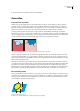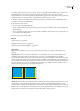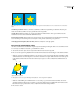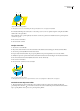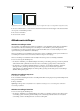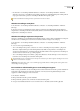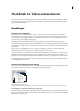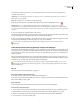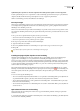Operation Manual
411
Hoofdstuk 14: Taken automatiseren
Door taken te automatiseren kunt u tijd besparen en consistente resultaten bereiken met veel verschillende bewerkingen.
U kunt taken in Illustrator op verschillende manieren automatiseren, namelijk met gebruik van handelingen, scripts en
gegevensgestuurde afbeeldingen.
Handelingen
Informatie over handelingen
Een handeling is een reeks taken die u kunt toepassen op één bestand of op een reeks bestanden, menuopdrachten,
deelvensteropties, acties van gereedschappen, enzovoort. U kunt bijvoorbeeld een handeling maken waarmee de grootte
van een afbeelding wordt gewijzigd, een filter op de afbeelding wordt toegepast voor een speciaal effect en het bestand
vervolgens in de gewenste indeling wordt opgeslagen.
Handelingen kunnen onderbrekingen bevatten, zodat u een taak kunt uitvoeren die niet kan worden opgenomen
(bijvoorbeeld een tekengereedschap gebruiken). Handelingen kunnen ook modale besturingselementen bevatten (die de
tussenkomst van de gebruiker vereisen). Dit houdt in dat u waarden in een dialoogvenster invoert tijdens het afspelen van
een handeling.
In Photoshop vormen handelingen de basis voor druppels. Dit zijn kleine programma's waarmee automatisch alle
bestanden worden verwerkt die naar het pictogram van het programma worden gesleept.
Photoshop en Illustrator worden geleverd met vooraf gedefinieerde handelingen, die standaard op uw computer worden
geïnstalleerd en die u helpen bij het uitvoeren van veelvoorkomende taken. U kunt deze handelingen zo gebruiken, ze
aanpassen aan uw eisen of nieuwe handelingen maken. Handelingen worden in sets opgeslagen, zodat u ze kunt ordenen.
U kunt handelingen opnemen, bewerken, aanpassen, handelingen als batch verwerken en groepen handelingen beheren
door met handelingensets te werken.
Overzicht van het deelvenster Handelingen
U kunt in het deelvenster Handelingen (Venster > Handelingen) afzonderlijke handelingen opnemen, afspelen, bewerken
en verwijderen. Via dit deelvenster kunt u ook handelingbestanden opslaan en laden
Deelvenster Handelingen in Photoshop
A. Handelingenset B. Handeling C. Opgenomen opdrachten D. Opgenomen opdracht E. Modaal besturingselement (schakelt in of uit)
Sets, handelingen en opdrachten samenvouwen en uitvouwen
❖
Klik in het deelvenster Handelingen op het driehoekje links van de set, handeling of opdracht. Houd Alt (Windows) of
Option (Mac OS) ingedrukt en klik op het driehoekje als u alle handelingen in een set of alle opdrachten in een handeling
wilt uitvouwen of samenvouwen.
A
DE
B
C